Si vous êtes un utilisateur Apple et que vos contacts sont stockés dans iCloud, le jour viendra probablement où vous souhaiterez y accéder depuis votre compte Google. Eh bien, même si tu ne le sais pas, vous pouvez exporter des contacts d'iCloud vers Gmail facilement et rapidement. Comment le faire? Et comment enregistrer automatiquement les contacts dans Gmail ? Cette astuce fait partie de celles que tous les utilisateurs d'Apple devraient apprendre dès le premier jour d'utilisation d'un iPhone.
Bien sûr, ce qui pourrait arriver autrement, c'est qu'après avoir rédigé un e-mail dans Gmail, vous vous rendiez compte que le contact auquel vous essayez d'envoyer l'e-mail n'est pas disponible. Ce n’est bien sûr pas parce qu’il est enregistré dans votre compte iCloud. Vous pouvez rechercher votre email sur votre iPhone et le saisir dans Gmail, mais il existe une solution que nous considérons supérieure.
Nous allons non seulement vous apprendre à exporter des contacts d'iCloud vers Gmail, mais également automatiser ce processus. Grâce à cela, à partir de ce moment-là Tous les contacts que vous planifiez dans iCloud apparaîtront dans votre compte Gmail.
Étape par étape pour exporter des contacts d'iCloud vers Gmail
Étape 1 – Exporter les contacts depuis iCloud
Si vos contacts sont enregistrés dans iCloud, vous pouvez utiliser le site Web de ce service pour les exporter en masse. C'est la première étape pour les importer ultérieurement dans Gmail. Vous pouvez choisir un ou deux contacts, ou tous ceux enregistrés.
- Connectez-vous à iCloud.com avec votre identifiant Apple
- Cliquez sur la rubrique Contacts de la page d'accueil
- Sélectionnez le(s) contact(s) dont vous allez exporter les données depuis iCloud
Si vous exportez tous vos contacts, cliquez sur l'icône à trois points au-dessus de la liste de contacts. Immédiatement, cliquez sur Sélectionner tous les contacts. iCloud les sélectionnera dans leur intégralité
- Une fois votre sélection effectuée, cliquez sur l'icône Partager en haut à droite de l'écran.
- Sélectionnez l'option Exporter la vCard. En quelques secondes, les contacts seront exportés au format vCard
Étape 2 – importer des contacts dans Gmail
Une fois les contacts exportés depuis iCloud au format vCard, vous pouvez les importer dans Gmail depuis votre PC.
- Connectez-vous à votre compte Gmail depuis n'importe quel navigateur
- Cliquez sur l'icône Google Apps en haut de l'écran
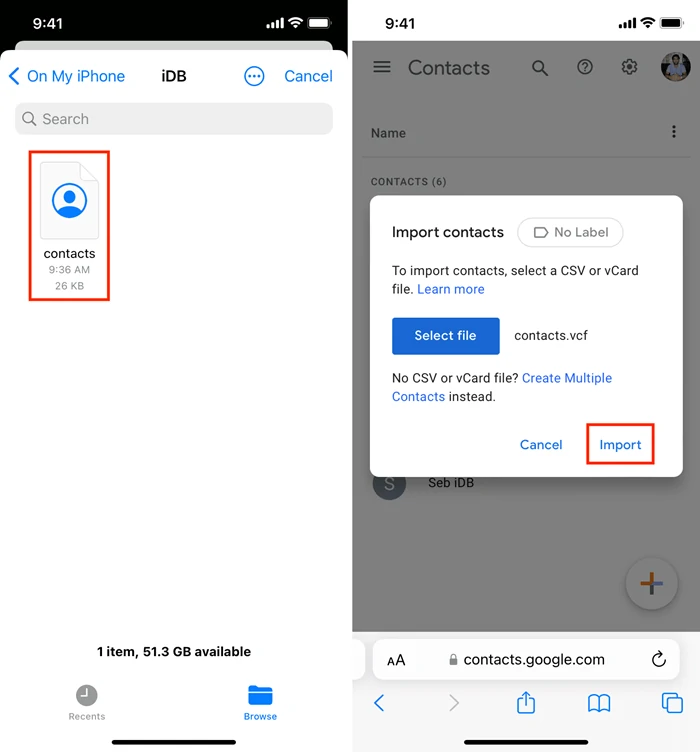
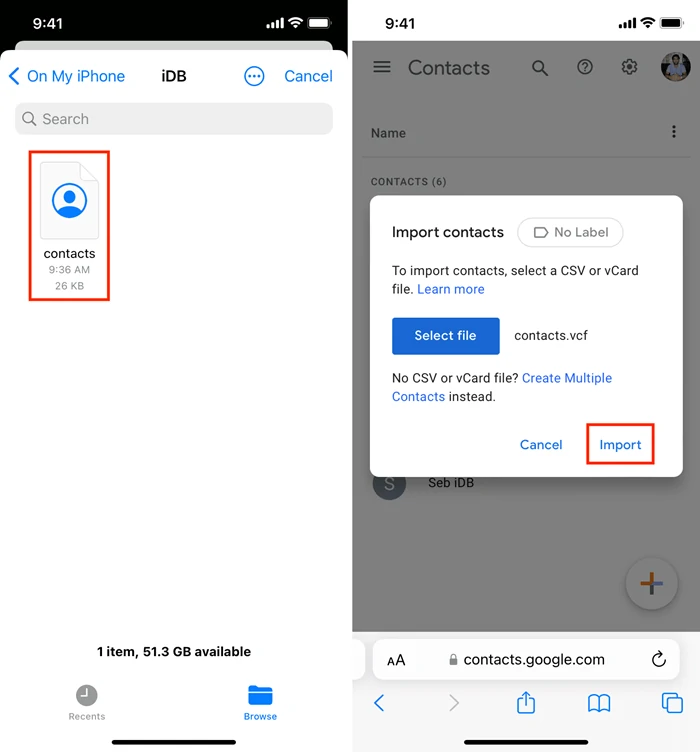
- Sélectionnez Contacts et, dans les options Réparer et gérer, cliquez sur Importer.
- Cliquez sur Sélectionner un fichier, localisez le fichier vCard exporté depuis iCloud et cliquez sur Ouvrir, Importer.
Vos contacts seront importés dans Gmail. La prochaine fois que vous rédigerez un e-mail, celui-ci apparaîtra parmi les destinataires.
Comment enregistrer automatiquement les contacts dans Gmail ?
Nous vous avions promis que vous pourriez exporter des contacts d'iCloud vers Gmail facilement et rapidement. Mais le fait est que vous ne voulez pas faire cela à chaque fois que vous ajoutez un ou deux contacts à iCloud. Au contraire, vous souhaiterez sûrement qu'ils soient automatiquement enregistrés dans Gmail. Heureusement, il existe un tutoriel très simple pour automatiser ce processus.
- Ouvrez les paramètres de votre iPhone et faites défiler vers le bas en appuyant sur Contacts
- En bas de l'écran, sélectionnez Compte par défaut
- Appuyez sur Gmail pour définir ce compte par défaut
Dès lors, tous les contacts que vous enregistrez seront stockés dans votre compte Gmail. Pas dans iCloud.
Vos contacts ne seront plus enregistrés dans iCloud. N'oublie pas!
Il y a une précision importante : si vous établissez que vos contacts sont enregistrés dans Gmail, ils ne seront pas enregistrés dans iCloud. Vous pouvez modifier les paramètres autant de fois que nécessaire, mais ils ne seront pas enregistrés dans les deux comptes en même temps.
Néanmoins, à moins que vous ne soyez un fan absolu d'Apple, tout ira bien avec Gmail pour stocker vos contacts.
Pourquoi devriez-vous stocker vos contacts iCloud dans Gmail ?
En principe, vous devriez le faire car c'est ainsi que vous pouvez sécuriser vos contacts iCloud avec un compte Google. En supposant que le pire se produise, que pour une raison quelconque vous ne puissiez pas accéder à votre iCloud, vous pourrez sauver des contacts importants. D'un autre côté, De cette façon, vous évitez que les contacts soient dispersés entre l'iPhone, iCloud et Gmail lui-même.
En regroupant tous vos contacts dans Gmail, le téléphone que vous utilisez n'a pas d'importance. Si vous utilisez un iPhone ou passez à Android, vous pourrez voir tous vos contacts sans remarquer aucun changement. Et en fin de compte, ce que nous devons prioriser, c'est de ne pas perdre nos amis, notre famille ou tout autre contact qui pourrait être utile s'il n'y a pas d'autres moyens de communication.
Faites-vous partie de ceux qui enregistrent leurs contacts iPhone sur iCloud ou dans leur compte Gmail ?

